Rask Tips: Hvordan Se Kjøpshistorikken din på Google Play

Se vår Google Play Kjøpshistorikk ved å følge disse nybegynnervennlige trinnene for å holde apputgiftene dine under kontroll.
Får du feilmeldingen "kunne ikke laste XPCOM" igjen og igjen? Lær hvordan du fikser Thunderbird XPCOM-feil ved å bruke en velprøvd tilnærming.
De fleste brukere foretrekker Thunderbird fremfor andre e-postklienter fordi det er åpen kildekode og helt gratis. Det er også en skrivebordsbasert e-postklient som kan lagre alle data på din lokale datamaskin med riktige innstillinger. Selv om det er mange fordeler med å bruke Thunderbird, er det ikke fritt for ulemper. Som andre e-postapplikasjoner kan den også ha feil.
En slik feil er XPCOM-feilen. Ofte vil du komme over en feilmelding som sier "kunne ikke laste XPCOM" mens du åpner Thunderbird. Hvis du får denne feilmeldingen, vil du ikke kunne fortsette med denne e-postapplikasjonen. Så det du trenger på dette punktet er å bli kvitt denne feilen. Men hvordan ville du gjort det?
Fortsett å lese for å lære hvordan du fikser Thunderbird XPCOM-feil. Men først, ta en titt på feilen og årsaken bak den.
XPCOM-feil og årsaker bak
XPCOM står for Cross-Platform Component Object Model. Du kan kalle det alternativet til Microsofts Component Object Model (COM) fra Mozilla. Målet er å gjøre det mulig for programmerere å inkludere og koble tilpassede funksjoner til rammeverket. XPCOM støtter også flere språkbindinger.
Foruten Firefox-brukere, kan Thunderbird-brukere også få XPCOM-lastefeil. Når du prøver å åpne Thunderbird etter å ha startet datamaskinen på nytt, vises denne feilen. Det kan skje på grunn av forskjellige årsaker. Den første grunnen er en ødelagt installasjon. Hvis installasjonsprosessen for Thunderbird ikke gjøres riktig, kan det oppstå XPCOM-feil.
"Kunne ikke laste XPCOM" i Thunderbird kan også vises på grunn av en mislykket Thunderbird-oppdatering. Når du ikke klarer å laste ned en Thunderbird-oppdatering nøyaktig, lagres en blanding av gamle og oppdaterte filer i Thunderbird-programmappen. Som et resultat får du XPCOM-feil når du prøver å få tilgang til e-postprogrammet.
Slik fikser du Thunderbird XPCOM-feil
Uansett hva som er årsaken bak XPCOM-feilen som fortsetter å vises på skjermen mens du prøver å starte Thunderbird, er den eneste påviste løsningen for å fikse problemet å utføre en ren ominstallering. I denne prosessen må du installere Thunderbird på nytt og fjerne programfilene til denne e-postapplikasjonen.
Men, ikke bekymre deg! Hvis du strengt kan følge denne veiledningen, kan du beholde profildataene dine, for eksempel e-postadresser, kontoer, utvidelser osv. Her er trinn-for-trinn-prosessen for å fikse Thunderbird XPCOM-feil ved å installere Thunderbird på nytt.
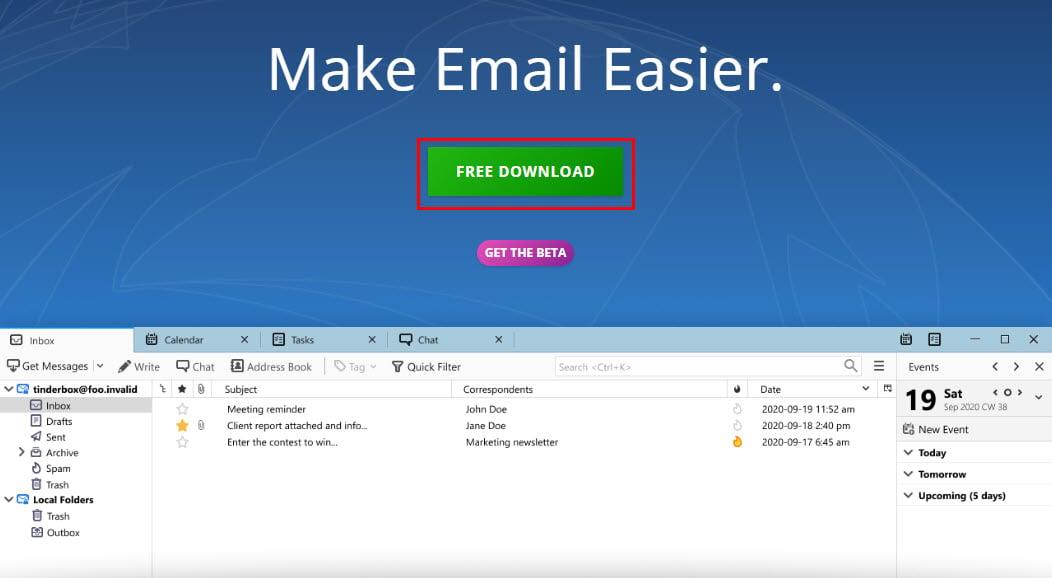
Hvordan laste ned Mozilla Thunderbird gratis
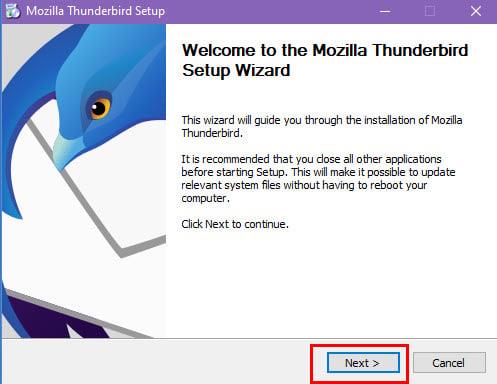
Slik fikser du Thunderbird XPCOM-feil ved å installere Thunderbird på nytt
Husk: For ren ominstallering, følg kun metoden nevnt ovenfor. Ikke bruk noen tredjeparts installasjonsprogram eller til og med Thunderbird avinstalleringsprogram for denne prosessen. Bruk av noen av disse kan permanent slette Thunderbird-dataene dine, inkludert e-post, lagrede passord, utvidelser og andre tilpassede innstillinger. Eventuelle permanent slettede Thunderbird-data kan ikke gjenopprettes med mindre du har sikkerhetskopiert dem på en ekstern enhet.
Konklusjon
For Firefox-brukere er det en vanlig forekomst å få en XPCOM-feil. Du kan støte på denne feilen i nettleseren og dens e-postklientnavn Mozilla Thunderbird. Når den vises på Thunderbird, vil du ikke kunne bruke denne applikasjonen, noe som forårsaker alvorlige ulemper.
For å vite hvordan du fikser Thunderbird XPCOM-feil, gå gjennom denne artikkelen. Her har jeg diskutert årsaken bak dette problemet og hvordan du kan overvinne det. Del det med vennene dine som bruker Thunderbird, slik at de enkelt kan håndtere dette problemet hvis det oppstår.
Kjenner du noen annen metode for å fikse kunne ikke laste XPCOM-feil? Skriv det ned i kommentarfeltet slik at andre kan vite det. Les også om måter å fikse Thunderbird som ikke mottar eller sender e-poster .
Se vår Google Play Kjøpshistorikk ved å følge disse nybegynnervennlige trinnene for å holde apputgiftene dine under kontroll.
Ha det moro i Zoom-møtene dine med noen morsomme filtre du kan prøve. Legg til en glorie eller se ut som en enhjørning i Zoom-møtene dine med disse morsomme filtrene.
Lær hvordan du fremhever tekst med farge i Google Slides-appen med denne trinn-for-trinn-veiledningen for mobil og datamaskin.
Samsung Galaxy Z Fold 5, med sitt innovative foldbare design og banebrytende teknologi, tilbyr ulike måter å koble til en PC. Enten du ønsker
Du har kanskje ikke alltid tenkt over det, men en av de mest utbredte funksjonene på en smarttelefon er muligheten til å ta et skjermbilde. Over tid har metode for å ta skjermbilder utviklet seg av ulike grunner, enten ved tillegg eller fjerning av fysiske knapper eller innføring av nye programvarefunksjoner.
Se hvor enkelt det er å legge til en ny WhatsApp-kontakt ved hjelp av din tilpassede QR-kode for å spare tid og lagre kontakter som en proff.
Lær å forkorte tiden du bruker på PowerPoint-filer ved å lære disse viktige hurtigtastene for PowerPoint.
Bruk Gmail som en sikkerhetskopi for personlig eller profesjonell Outlook-e-post? Lær hvordan du eksporterer kontakter fra Outlook til Gmail for å sikkerhetskopiere kontakter.
Denne guiden viser deg hvordan du sletter bilder og videoer fra Facebook ved hjelp av PC, Android eller iOS-enhet.
For å slutte å se innlegg fra Facebook-grupper, gå til den gruppens side, og klikk på Flere alternativer. Velg deretter Følg ikke lenger gruppe.







